はじめに
タイトルのままだが、Docker使用時にLaravel環境からMySQLコマンドを使用して、DBの中を見るときの進め方を記載しています。
開発状況(Version)
macOS Big Sur
Virtual Box 6.1.26
Laravel 5.8
PHP 7.2
方法
※ココから先のシェル名の「Bash」となっている箇所は全て「zsh」です。
ブログのコードエディターの言語設定に「zsh」がないため、「Bash」にしています。
コンテナ名確認
$ docker-compose psMySQLのコンテナに接続
$ docker exec -it [コンテナ名] bashMySQLにログイン
$ mysql -u [DB_USERNAME] -p※「-p」 はpasswordを設定しているときに付与する
このあと、passwordを求められるので、設定しているpasswordを入力する
データベース一覧表示
show database;データベース選択
use [database_name];テーブル一覧表示
※先にデータベースの選択が必要です
show tables;テーブル構造の確認
desc [table_name];ログアウト
exitちなみに
実際に進めるとこのような↓感じになります。
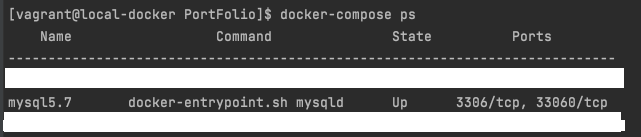

※DB_USERNAME、passwordは、.envファイルに記載してあったりします。
passwordをクリアすれば、下記記載が表示されます。
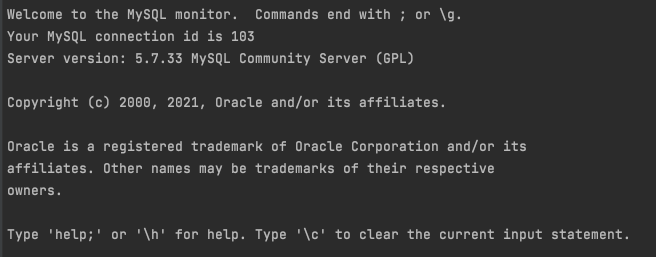

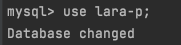
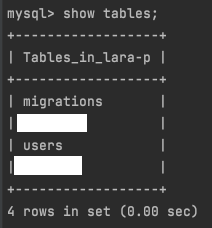
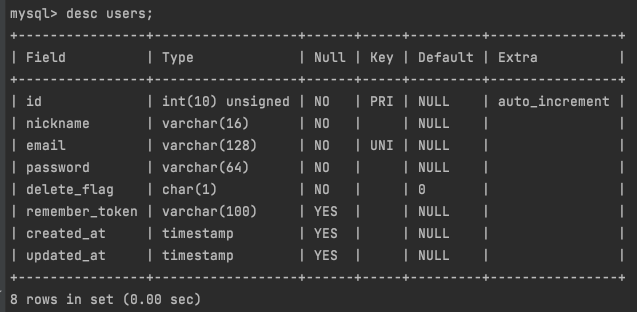
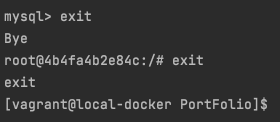
最後に
毎回必要なときにコマンドをよく忘れてしまうので、よく使うコマンドだけを抜粋して載せてみました。これからもどんどん追記していきます!
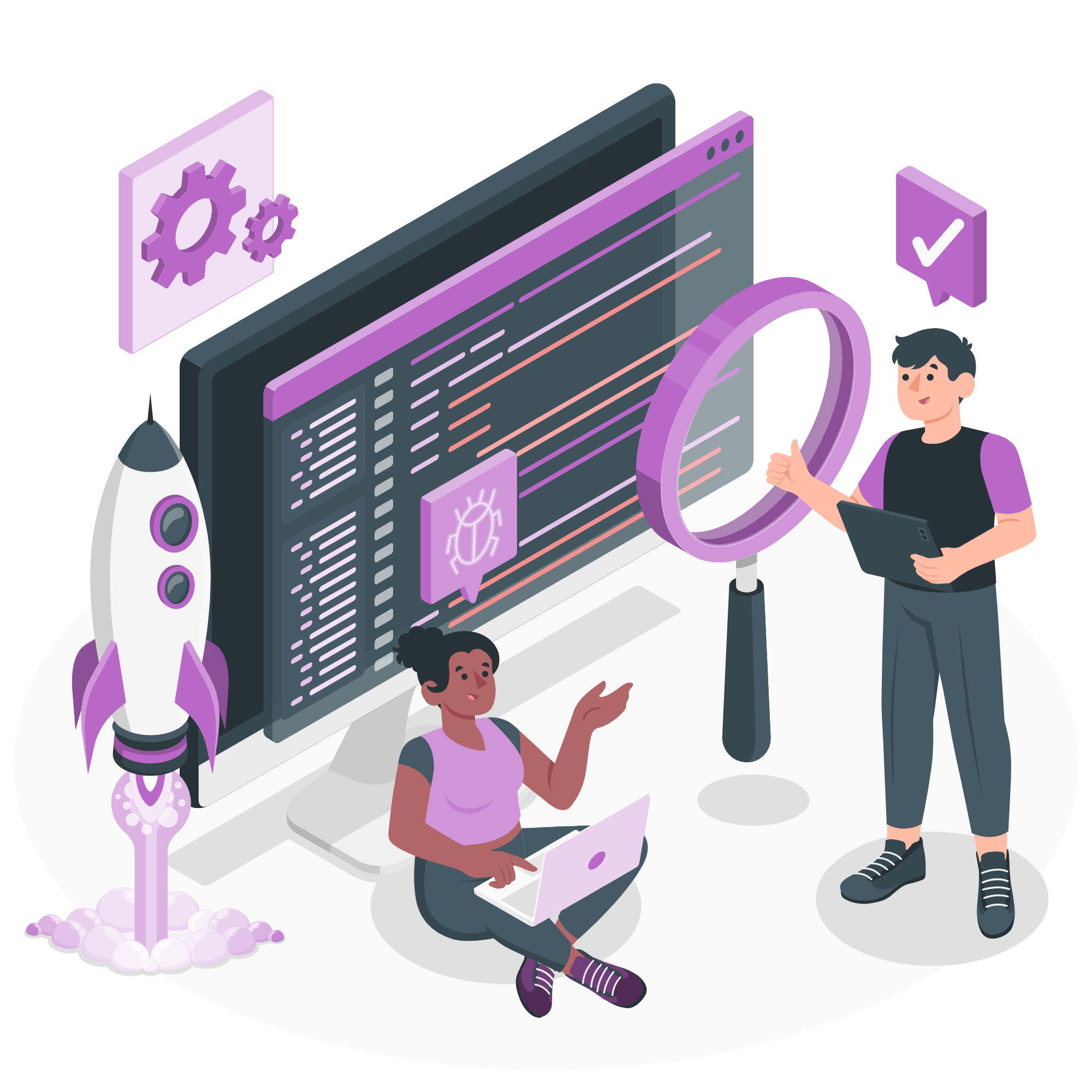
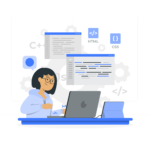
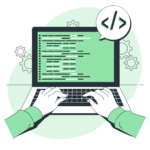
コメント